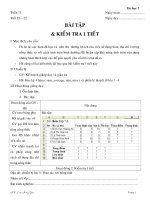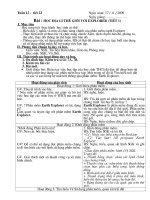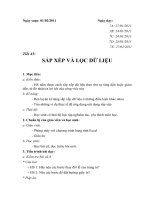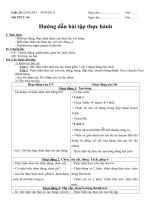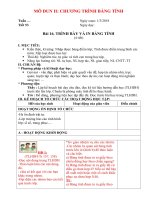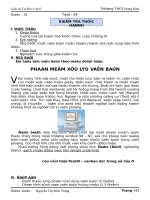TIN HOC 7 T56 TUAN 28
Bạn đang xem bản rút gọn của tài liệu. Xem và tải ngay bản đầy đủ của tài liệu tại đây (118.46 KB, 2 trang )
Ngày soạn: 09/03/2018
Ngày dạy: 15/03/2018
Tuần 28
Tiết: 56
BÀI THỰC HÀNH 10: THỰC HÀNH TỔNG HỢP
I. MỤC TIÊU:
1. Kiến thức: Ôn tập kiến thức, rèn luyện các kĩ năng đã học.
2. Kĩ năng: Ôn tập kiến thức, rèn luyện các kĩ năng đã học.
3. Thái độ: Học tập nghiêm túc, có ý thức tự giác, tinh thần vươn lên vượt qua khó khăn.
II. CHUẨN BỊ:
1. Giáo viên: Sách giáo khoa, máy tính điện tử, giáo án, máy chiếu.
2. Học sinh: Vở ghi, sách giáo khoa.
III. CÁC HOẠT ĐỘNG DẠY – HỌC:
1. Ổn định lớp: (1’)
7A6:………/……………………………………………………………………
2. Kiểm tra bài cũ:
Lồng ghép trong nội dung bài học.
3. Bài mới:
Hoạt động của GV
Hoạt động của HS
Hoạt động 1: (43’) Bài tập 2.
+ GV: Cho HS ôn lại các kiến thức + HS: Ôn tập lại các kiến thức đã
đã được học về:
học trong chương trình.
- Thao tác với bảng tính.
+ HS: Xem lại thao tác định dạng,
chèn thêm cột hàng vào bảng dữ
liệu.
- Định dạng văn bản, tăng hoặc + HS: Xem lại định dạng phông
giảm số chữ số thập phân của dữ chữ, cỡ chữ, kiểu chữ, màu chữ,
liệu số.
căn lề trong ơ tính, cách tăng
hoặc giảm số chữ số thập phân.
+ GV: Hướng dẫn HS thực hiện các + HS: Quan sát và thực hiện theo
thao tác.
sự hướng dẫn.
+ GV: Đưa ra yêu cầu và nội dung + HS: Thao tác theo yêu cầu của
bài tập 2.
GV đưa ra.
+ GV: Yêu cầu HS nhập dữ liệu vào + HS: Khởi động chương trình
trang tính như hình 122.
Excel và nhập dữ liệu vào trang
tính như hình 122 SGK/94.
+ GV: Thực hiện yêu cầu sau:
+ HS: Thao tác theo trình tự.
+ GV: Nhập dữ liệu vào bảng.
+ HS: Nhập đủ dữ liệu như hình
trong 10’.
+ GV: Thực hiện các điều chỉnh + HS: Điều chỉnh độ rộng của cột
hàng và cột cần thiết.
và độ cao của hàng cho phù hợp.
+ GV: Yêu cầu HS sử dụng các + HS: Xem lại các hàm và công
công thức hoặc hàm thích hợp và thức đã được học để tính tốn cho
thao tác sao chép cơng thức để tính: phù hợp với u cầu của bài tốn.
- Tổng thu nhập bình quân đầu + HS: Sử dụng hàm Sum hoặc
người của từng xã ghi vào các ô công thức để tính tổng sao chép
tương ứng trong cột Tổng cộng.
cơng thức cho các hàng cịn lại.
- Thu nhập trung bình của từng + HS: Sử dụng hàm Average
Nội dung ghi bảng
2. Bài tập 2.
a. Lập trang tính, sử dụng
cơng thức hoặc hàm tính
tốn.
1. Nhập dữ liệu vào bảng.
2. Điều chỉnh hàng và cột
cần thiết.
3. Tính:
- Tổng thu nhập bình quân
đầu người của từng xã ghi
vào các ô tương ứng trong
cột Tổng cộng.
- Thu nhập trung bình của
từng ngành của cả vùng ghi
vào dịng Trung bình chung.
- Tổng thu nhập trung bình
của cả vùng ghi vào ơ bên
phải, hàng dưới cùng.
4. Chèn thêm hàng, thêm
thông tin, định dạng và
chỉnh sửa dữ liệu để có
trang tính như hình 123.
5. Lưu bài với tên Thu nhap
binh quan.xls
b. Sắp xếp và lọc dữ liệu:
1. Sắp xếp dữ liệu các xã
theo:
- Tên xã, với thứ tự theo
ngành của cả vùng ghi vào dịng hoặc cơng thức để tính trung bình bảng chữ cái;
Trung bình chung.
sao chép cơng thức cho các hàng - Thu nhập bình qn về
cịn lại.
nơng nghiệp, với thứ tự
- Tổng thu nhập trung bình của cả + HS: Sử dụng hàm Average giảm dần;
vùng ghi vào ô bên phải, hàng dưới hoặc công thức để tính trung bình - Thu nhập bình qn về
cùng.
của cả vùng.
công nghiệp, với thứ tự tăng
+ GV: Thực hiện các thao tác chèn + HS: Sao chép nội dung bảng dữ dần;
thêm hàng, thêm thông tin, định liệu tạo ra, chỉnh sửa và tạo ra các - Tổng thu nhập bình quân,
dạng và chỉnh sửa dữ liệu để có bảng cịn lại theo đúng mẫu.
với thứ tự giảm dần.
trang tính như hình 123.
2. Lọc ra các xã:
+ GV: Yêu cầu HS sau khi thực hiện + HS: Thực hiện lưu bài File - Với ba số liệu thu nhập
xong lưu bài với tên Thu nhap binh Save/Thu nhap binh quan.xls
bình qn về nơng nghiệp
quan.xls
cao nhất;
+ GV: Hướng dẫn HS thực hiện các + HS: Quan sát GV thực hiện các - Với ba số liệu thu nhập
thao tác trên.
bình qn về cơng nghiệp
thao tác trên.
+ GV: u cầu một số HS lên bảng + HS: Một số HS lên bảng thực cao nhất;
thực hiện các thao tác.
- Với ba số liệu thu nhập
hiện các thao tác.
+ GV: Sắp xếp dữ liệu các xã theo:
+ HS: Các bước sắp xếp dữ liệu: bình quân về thương mại
- Tên xã, với thứ tự theo bảng chữ - Chọn một ô trong cột Tên xã thấp nhất;
cái;
- Với ba số liệu về thương
nháy chọn nút lệnh .
- Thu nhập bình quân về nông - Chọn một ô trong cột Nông mại cao nhất;
nghiệp, với thứ tự giảm dần;
3. Thoát khỏi chế độ lọc.
nghiệp nháy chọn nút lệnh .
- Thu nhập bình qn về cơng - Chọn một ơ trong cột Công 4. Lưu bài lại với tên khác
nghiệp, với thứ tự tăng dần;
là Thongke.xls
nghiệp nháy chọn nút lệnh .
- Tổng thu nhập bình qn, với thứ - Chọn một ơ trong cột Tổng
tự giảm dần.
cộng nháy chọn nút lệnh .
+ GV: Lọc ra các xã:
+ HS: Thực hiện các bước lọc:
- Với ba số liệu thu nhập bình quân - Chọn trong cột Nông nghiệp –
về nông nghiệp cao nhất;
chọn top - nhập số hàng cần lọc 3.
- Với ba số liệu thu nhập bình quân - Chọn trong cột Công nghiệp –
về công nghiệp cao nhất;
chọn top - nhập số hàng cần lọc 3.
- Với ba số liệu thu nhập bình quân - Chọn trong cột Thương mại –
về thương mại thấp nhất;
chọn bottom - nhập số hàng cần
lọc 3.
- Với ba số liệu về thương mại cao - Chọn trong cột Thương mại –
nhất;
chọn top - nhập số hàng cần lọc 3.
+ GV: Yêu cầu HS sau khi thực hiện + HS: Chọn lệnh Data Filter
xong thoát khỏi chế độ lọc.
AutoFilter.
+ GV: Lưu bài lại với tên khác là + HS: Thực hiện lưu bài File
Thongke.xls
Save As/Thu nhap binh quan.xls
4. Củng cố:
- Củng cố trong nội dung bài thực hành.
5. Dặn dò: (1’)
- Xem lại bài chuẩn bị nội dung phần thực hành tiếp theo.
IV. RÚT KINH NGHIỆM:
.............................................................................................................................................................
.............................................................................................................................................................